Guía paso a paso sobre cómo formatear la unidad USB en Mac
La mayoría de las veces, necesitará formatearsu unidad USB en su Mac. Ya sea que haya usado la unidad USB con otra computadora, que puede estar llevando virus o la unidad USB no funcionó correctamente. Para solucionar los problemas y volver a encaminar la unidad de memoria flash, debe solucionar las soluciones confiables. A menos que implemente el mejor método en este asunto, no hay ninguna seguridad sobre la seguridad de su Mac o USB. En lugar de causar estragos en su sistema o unidad flash con una elección incorrecta, siempre puede buscar nuestras soluciones rápidas. ¡Te has cubierto!
- Parte 1: ¿Cómo formatear USB Dive en Mac?
- Parte 2: Opciones de formato para una unidad flash USB
- Parte 3: UltData - Mac: el mejor software de recuperación de datos de la unidad USB
Parte 1: ¿Cómo formatear USB Dive en Mac?
Para formatear una unidad USB, Mac no tiene que ser un profesional en tecnología. Recuerde que el formateo borra todos los datos de la unidad. El proceso es el mismo para Firewire, USB y Thunderbolt
Aquí está la guía:
Paso 1. Conecte el USB a su Mac mientras ejecuta la "Utilidad de Discos". Vaya a "Aplicaciones" y luego a "Utilidades".
Paso 2. Busque el nombre de su unidad USB en el panel izquierdo de "Disk Utility" y tóquelo.
Paso 3. Presione la pestaña "Borrar" y luego contra la opción "Formato" toque en el menú contextual.

Etapa 4. Seleccione "Mac OS Extended (Journaled)" y cámbiele el nombre si lo desea. Ahora, presione el botón "Borrar" para confirmar en la siguiente pantalla. El tiempo empleado depende de la cantidad y el tamaño de los datos en la unidad.

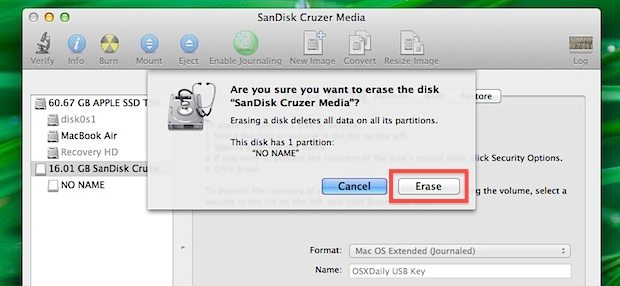
Parte 2: Opciones de formato para una unidad flash USB
Ahora que ya sabe cómo formatear USB en Mac, qué le parece aprender sobre los diversos formatos USB y sus ventajas y desventajas. Hemos recopilado una lista de los formatos más populares.
APFS: Este es el sistema de archivos Apple predeterminado creado para reemplazar HFS + con iOS 10.3 y MacOS 10.13. Se ha desarrollado teniendo en cuenta las unidades de estado sólido (SSD), las unidades flash y el cifrado.
Ventajas:
- La velocidad del disco y la duplicación de directorios / archivos es más rápida.
- Protección contra accidentes y compartir el espacio.
- Soporta marcas de tiempo de nanosegundos.
- Copia en escritura y archivos dispersos compatibles.
- Número máximo de archivos incrementados
- No admite versiones anteriores a MacOS 10.13.
- No es compatible con AFP o enlaces de directorio.
- No admite puntos de código en el estándar Unicode 9.0.
- Soporta OS X Lion
- Con el archivo correcto, se admite la configuración de la unidad de inicio de OS X.
- No hay límite de tamaño con la opción "Mac OS Extended (Journaled)".
- Número máximo de archivos incrementados
- Los sistemas de Windows pueden leerlo pero no escribir en él.
- No puede transferir archivos de Windows a Mac en este formato.
- Utiliza menos memoria y corre más rápido.
- Escanea los discos rápidamente.
- Más espacio libre para los datos.
- Los archivos de más de 4 GB no son compatibles.
- La unidad de inicio de Mac no se puede crear con este formato.
- No admite la versión de Mac OS X Lion.
- Puedes leer archivos de escritura más allá de 4GB de tamaño.
- Gestión mejorada del espacio en disco.
- Puedes crear particiones de 32GB o más grandes.
- No admite versiones anteriores de Mac anteriores a 10.6.5 o Windows XP SP2.
- No soportado por camcoders, cámaras, sistemas de videojuegos.
- Solo soporta sistemas informáticos.
Desventajas:
Mac OS ExtendedEs el formato predeterminado para Mac OS.
Ventajas:
Desventajas:
MS-DOS (FAT): Es un popular archivo compatible con Windows y DOSformato. No puede formatear unidades de memoria flash de más de 32 GB en este formato. No significa que se preguntará cómo formatear USB a FAT32 en Mac. Como soporta los principales sistemas operativos.
Ventajas:
Desventaja:
ExFAT: Si está preparado para particiones más grandes, entonces podría ser una opción adecuada.
Ventajas:
Desventaja:
Parte 3: UltData - Mac: el mejor software de recuperación de datos de la unidad USB
Cuando desees la mejor forma de formatear.USB en Mac, ¿por qué no le da a Tenorshare UltData - Mac, un pensamiento si la recuperación de datos es su preocupación? Esta maravillosa herramienta de Tenorshare puede incluso recuperar datos perdidos para tu Mac. UltData - Mac puede recuperar 550 tipos de datos perdidos debido a una eliminación accidental, falla del software, ataque de virus o calamidad natural a su computadora Mac. También se pueden recuperar datos de SSD, iMac, tarjeta micro, reproductor de música y video, cámara o iPad. Obtendrá el 100% de seguridad de que sus datos estarán protegidos mientras se recuperan a alta velocidad.
Aquí viene la guía rápida para la recuperación de datos USB en Mac:
Paso 1 Conecta el USB a tu Mac. Después de instalar Tenorshare UltData - Mac, ejecútalo en tu Mac. Aquí debes elegir tu unidad flash USB como ubicación y luego presionar "Escanear". Encontrará los archivos perdidos, eliminados o formateados.

Paso 2 Una vez que se escanean los archivos eliminados, puede obtener una vista previa de ellos en la sección de resultados. Todo lo que necesitas hacer es tocarlos.

Paso 3 Presiona el botón "Recuperar" y selecciona una carpeta de destino en Mac para guardar los archivos. Tenga en cuenta que no debe elegir el USB como objetivo, ya que podría provocar la pérdida permanente de datos.

Ultimas palabras
Si está formateando o reformateando USB enMac. Si desea recuperar los datos perdidos accidentalmente, entonces no hay nada mejor que Tenorshare UltData - Mac para su rescate. Es 100 por ciento seguro y rápido. Es compatible con más de 550 tipos de datos, ¿qué más necesitas para estar a la vanguardia del juego?




![[Guía 2019] Paso a paso para recuperar archivos de un disco duro formateado en Mac](/images/mac-data/2019-guide-step-by-step-to-recover-files-from-formatted-hard-drive-on-mac.jpg)




